Cum se definește și se schimbă programul de lucru / zilele / săptămâna în Outlook?
În Microsoft Outlook, programul normal este de luni până vineri în fiecare săptămână și de la 8:00 la 5:00 în fiecare săptămână în mod implicit. Acest program este potrivit pentru majoritatea utilizatorilor.

Cu toate acestea, în unele cazuri puteți lucra în schimburi sau trebuie să lucrați sâmbătă și duminică. Desigur, puteți trage barele de derulare și afișa perioada de lucru care se potrivește de fiecare dată.
Aici vă vom oferi un truc pentru a schimba cu ușurință programul de lucru și săptămâna de lucru în Microsoft Outlook, ceea ce permite Microsoft Outlook să vă afișeze automat orele de lucru și zilele săptămânii fără a trage barele de derulare.
Schimbați programul de lucru și săptămâna de lucru în Outlook 2010 și 2013
Schimbați programul de lucru și săptămâna de lucru în Outlook 2007
- Automatizați e-mailurile cu Auto CC / BCC, Auto înainte prin reguli; trimite Răspuns automat (În afara biroului) fără a necesita un server de schimb...
- Primiți mementouri ca Avertisment BCC când răspundeți la toate în timp ce vă aflați în lista BCC și Amintiți-vă când lipsesc atașamentele pentru atașamente uitate...
- Îmbunătățiți eficiența e-mailului cu Răspunde (toate) cu atașamente, Adăugați automat salutul sau data și ora în semnătură sau subiect, Răspunde la mai multe e-mailuri...
- Simplificați e-mailurile cu Rechemare e-mailuri, Instrumente de atașare (Comprimați toate, Salvați automat toate...), Eliminați duplicatele, și Raport rapid...
 Schimbați programul de lucru și săptămâna de lucru în Outlook 2010 și 2013
Schimbați programul de lucru și săptămâna de lucru în Outlook 2010 și 2013
Prima parte este de a vă arăta modalitatea de a schimba programul de lucru și săptămâna de lucru în Microsoft Outlook 2010 și 2013.
Pasul 1: Faceți clic pe Fișier > Opţiuni.
Pasul 2: În caseta de dialog Opțiuni Outlook, faceți clic pe Calendar în bara din stânga.
Pasul 3: Mergeți la Timp de lucru secțiune:

Pentru a schimba programul de lucru, vă rugăm să modificați ora din Timpul de începere: cutie și Sfârșitul timpului: cutie.
De exemplu, programul dvs. de lucru este de la 1:00 la 10:00, vă rugăm să selectați 1:00 în Timpul de începere: și selectați 10:00 în Sfârșitul timpului: cutie.
Schimbați săptămâna de lucru
Pentru a schimba săptămâna de lucru, vă rugăm să verificați zilele săptămânii la care lucrați și debifați zilele săptămânii la care nu lucrați în Saptamana de lucru secţiune.
Să presupunem că zilele dvs. de lucru sunt luni, miercuri și vineri, vă rugăm să verificați luni, miercuri și vineri și debifați Soarele, Adevăratul, Joi și Sâmbătă.
Pasul 4: Faceți clic pe OK butonul.
Apoi, când faceți clic pe Calendar în panoul de navigare, acesta va afișa automat orele de lucru și săptămâna de lucru. Vedeți următoarea captură de ecran:

Notă: Programul de lucru personalizat și săptămâna de lucru se vor afișa automat, când vă vizualizați calendarul în modul Vizualizare din Zi, Saptamana de lucru, Sau Vizualizare program.
 Schimbați programul de lucru și săptămâna de lucru în Outlook 2007
Schimbați programul de lucru și săptămâna de lucru în Outlook 2007
În vizualizarea clasică a Microsoft Outlook 2007, puteți modifica programul de lucru și săptămâna de lucru cu următorii pași:
Pasul 1: Faceți clic pe Instrumente > Opţiuni.
Pasul 2: În caseta de dialog Opțiuni, faceți clic pe Opțiuni calendar Butonul de pe Preferinţă tab.

Pasul 3: În caseta de dialog Opțiuni calendar, accesați Săptămâna de lucru calendaristică secțiunea, puteți modifica programul de lucru și săptămâna de lucru cu aceeași metodă despre care am vorbit în Outlook 2010.
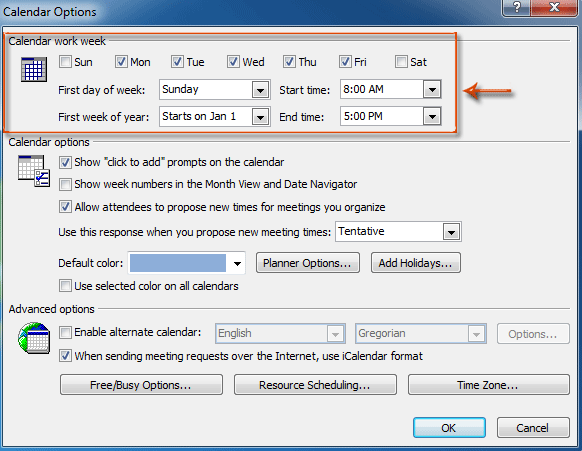
Pasul 4: Faceți clic pe OK butoanele din fiecare casetă de dialog.
Cele mai bune instrumente de productivitate de birou
Kutools pentru Outlook - Peste 100 de funcții puternice pentru a vă supraalimenta Outlook
🤖 AI Mail Assistant: E-mailuri profesionale instantanee cu magie AI--un singur clic pentru răspunsuri geniale, ton perfect, stăpânire în mai multe limbi. Transformați e-mailurile fără efort! ...
📧 Automatizare e-mail: În afara biroului (disponibil pentru POP și IMAP) / Programați trimiterea de e-mailuri / CC/BCC automat după reguli la trimiterea e-mailului / Redirecționare automată (Reguli avansate) / Adăugare automată felicitare / Împărțiți automat e-mailurile cu mai mulți destinatari în mesaje individuale ...
📨 Managementul e-mail: Amintește-ți cu ușurință e-mailurile / Blocați e-mailurile înșelătorii de către subiecți și alții / Ștergeți e-mailurile duplicate / Cautare Avansata / Consolidați foldere ...
📁 Atașamente Pro: Salvați în serie / Detașare lot / Compresă în loturi / Salvare automata / Detașare automată / Comprimare automată ...
🌟 Magia interfeței: 😊Mai multe emoji drăguțe și cool / Îmbunătățiți-vă productivitatea Outlook cu vizualizările cu file / Minimizați Outlook în loc să închideți ...
???? Minuni cu un singur clic: Răspundeți tuturor cu atașamentele primite / E-mailuri anti-phishing / 🕘Afișați fusul orar al expeditorului ...
👩🏼🤝👩🏻 Contacte și calendar: Adăugați în lot contacte din e-mailurile selectate / Împărțiți un grup de contact în grupuri individuale / Eliminați mementouri de ziua de naștere ...
Peste 100 Caracteristici Așteaptă explorarea ta! Click aici pentru a descoperi mai multe.

